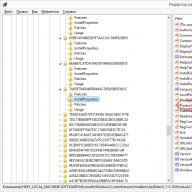A 4-FSS jelentés küldésének vagy mentésének szakaszában a következő hibaüzenetek egyike jelenik meg:
1. Szkripthiba szöveggel:
Üzenet: Az objektumprogramozó szerver nem tud objektumot létrehozni (az automatizálási szerver nem tud objektumot létrehozni)
sor: 102
Szimbólum: 9
Kód: 0
URI-kód: https://fss.kontur.ru/rsv/Front/TheForm/1412301/1412301.FileBuilder.js
2. Üzenet "Hiba történt: undefined" hibaszöveggel.
3. A „Kérem, várjon” felirat látható sokáig.
A hiba megoldásához kövesse az alábbi lépéseket
1. Állítsa be az Internet Explorert a következő irányelvek szerint.
2. Telepítse újra az "Outline.Extern" összetevőket.
Ehhez nyissa meg a menüt « Start»\u003e «Vezérlőpult»\u003e «Programok hozzáadása vagy eltávolítása» (Windows Vista \ Windows Seven esetén a «Start»\u003e Vezérlőpult\u003e Programok és szolgáltatások" menü) A telepített programok listájában keresse meg és távolítsa el a "Components" Contour .Extern" (a megadott elem sokszorosítható, ebben az esetben mindegyiket törölni kell).
Eltávolítás után újra kell telepítenie az alkatrészt. A telepítéshez szükséges disztribúciós készlet a Szoftver / Segédprogramok részben található.
3. Ha a javasolt megoldás nem segített kijavítani a hibát, ellenőrizze az Internet Explorer telepített verzióját. Ehhez válassza a "Súgó" > "Névjegy" menüt az Internet Explorer ablakában. Ha ez a menü nem jelenik meg, meg kell nyomnia az "Alt" billentyűt.
Ha az Internet Explorer verziója 8.0-nál régebbi, akkor frissítenie kell a böngészőt. A terjesztési készlet a Szoftver / Szükséges programok részben érhető el.
4. Nyissa meg a diagnosztikai portált a https://help.kontur.ru/ke címen.
- Kattintson a "Diagnosztika indítása" gombra.
- A diagnosztika befejezése után válassza a "Javasolt műveletek végrehajtása" lehetőséget. . Megnyílik a Kijavítandó problémák kiválasztása ablak. Javasoljuk, hogy jelölje be az "Összes kijelölése" négyzetet.
- Kattintson a "Telepítés és konfiguráció indítása" gombra.
- Várja meg, amíg a folyamat befejeződik, indítsa újra a böngészőt, és ellenőrizze, hogy a probléma megoldódott-e.
Ha a javasolt megoldások nem segítettek a hiba elhárításában, vegye fel a kapcsolatot a műszaki támogatással [e-mail védett]. A levélnek a következő információkat kell tartalmaznia:
a szervezet TIN-je és KPP-je;
Diagnosztikai szám. Vissza kell térnie a diagnosztikai portálra a https://help.kontur.ru/ke címen, kattintson a "Diagnosztika indítása" gombra. Az ellenőrzés befejezése után levélben közölni kell a hozzárendelt diagnosztikai számot.
Az alábbiakban azokat a tipikus kérdéseket/problémákat tekintjük át, amelyek akkor merülnek fel, ha EDS-t használunk dokumentumok aláírására a CONTERRA információs rendszerben.
Mielőtt elkezdené keresni a kérdést ebben a listában, győződjön meg arról, hogy végrehajtotta az alábbi utasítások összes lépését:
Útmutató az EDS tanúsítványok megszerzéséhez Útmutató a titkosítási könyvtár telepítéséhez, konfigurálásához és a kulcsok generálásáhozTipikus kérdések/problémák:
A CAPICOM User Download 2.1.0.2 könyvtár telepítése ................................................ ........... 1
Személyes EDS-tanúsítványokhoz való hozzáférés engedélyezése a webportálról elektronikus dokumentum aláírásakor ................................... .............................................................. .......................... 2
Jelszó megadása EDS használatakor elektronikus dokumentumok aláírásához................................................
Biztonsági beállítások konfigurálása................................................ ................................................ 4
Hiba: "Nem lehet objektumot létrehozni az Object Programming Server által"... 7
Ha a flash meghajtó nem látható ................................................ ................................................... .............. 12
Hiba: "Nem található aláírásra alkalmas tanúsítvány" 14
A CAPICOM User Download 2.1.0.2 könyvtár telepítése
Amikor először keres fel olyan oldalakat, amelyek az Ön digitális aláírását igénylik, megjelenhet egy üzenet a tetején, amely arra kéri, hogy telepítse a CAPICOM User Download 2.1.0.2 bővítményt a számítógépére.

Személyes EDS-tanúsítványokhoz való hozzáférés engedélyezése a webportálról elektronikus dokumentum aláírásakor
Amikor az "EDS aláírása" gombra kattint, megjelenhet egy Biztonsági figyelmeztetés üzenet, amely tájékoztatja Önt arról, hogy a webportálnak hozzá kell férnie az Ön rendszerében regisztrált személyes EDS-tanúsítványokhoz. Ebben az ablakban az "IGEN" gombra kell kattintania, ellenkező esetben a művelet megszakad, és nem tudja aláírni az EDS dokumentumot (és ennek eredményeként elküldeni a terminálra).
Információs rendszerek" href="/text/category/informatcionnie_sistemi/" rel="bookmark"> több EDS tanúsítvány is kapcsolódik a CONTERRA információs rendszerhez, megjelenik egy ablak az aláírásra használható EDS tanúsítványok listájával dokumentumokat a CONTERRA információs rendszerben.
Itt válassza ki személyes digitális aláírási tanúsítványát, és kattintson az "OK" gombra.
IGEN", ellenkező esetben a művelet megszakad, és a dokumentumot nem írják alá EDS-sel (és ennek eredményeként nem tudja elküldeni a terminálra). Ezt a négyzetet bejelölve ez az üzenet nem jelenik meg a jövőben.
https://pandia.ru/text/78/024/images/image006_47.jpg" width="333" height="157 src=">
Ahhoz, hogy az Ön által választott EDS-tanúsítványt elektronikus dokumentum aláírására használhassa, meg kell adnia jelszavát, és kattintson az "OK" gombra. ", ellenkező esetben a művelet megszakad, és a dokumentumot nem írják alá EDS-sel (és ennek eredményeként nem tudja elküldeni a terminálra).
A jelszót megváltoztathatja a "Crypto-PRO" programmal - a "Szolgáltatás" fül - a "Jelszó módosítása" gombbal.
https://pandia.ru/text/78/024/images/image008_36.jpg" width="303" height="408">

Minden, ami a szkriptekkel és az ActiveX-vezérlőkkel kapcsolatos, benne van a biztonsági beállításokban



Hiba: "Nem lehet objektumot létrehozni az Object Programming Server által"
Ha egy elektronikus dokumentum EDS-sel történő aláírásakor a böngésző a "Nem lehet objektumot létrehozni az objektumprogramozó szerverrel" üzenetet jeleníti meg,
DIV_ADBLOCK102">
1. Töltse le a capicom archívumot. zip (http://www.*****/Download/x86/capicom/capicom.zip)
2. Csomagolja ki a fájlokat az archívumból a számítógépére
3. Futtassa a regisztert. bat abból a mappából, ahová az archív fájlokat kicsomagolta (Windows Vista operációs rendszer esetén rendszergazdaként kell futtatnia)
Ha ezzel kapcsolatos problémák merülnek fel, akkor saját maga telepítheti és regisztrálhatja a capicom-ot. dll. Ezért:
2. A Start/Futtatás menüben írja be a következő parancsot: regsvr32 capicom. dll fájlt, és kattintson az OK gombra.
https://pandia.ru/text/78/024/images/image015_25.gif" width="334" height="130 src=">
A sikeres telepítés után ellenőrizze, hogy ez a könyvtár megtalálható-e az Internet Explorer bővítményeiben. Ehhez lépjen a SZERVIZ menü - INTEROPER OPCIÓK - PROGRAMOK fül - KIEGÉSZÍTŐK gombra. A megjelenő ablakban keresse meg a capicom könyvtárat. dll fájlt, és engedélyezze.
https://pandia.ru/text/78/024/images/image017_16.jpg" width="406" height="400 src=">
Ha az összes előző lépést elvégezte, de a hiba továbbra is megjelenik, amikor egy elektronikus dokumentumot EDS-sel akarnak aláírni, ez azt jelentheti, hogy a munkát blokkolja a Windows tűzfal és biztonsági központ rendszerszolgáltatása. Ebben az esetben ki kell kapcsolnia őket.
Ehhez a letiltásához lépjen a "Vezérlőpult - Felügyeleti eszközök - Szolgáltatások" elemre. Az ablakban megjelenik az összes szolgáltatás listája. Keresse meg ezeket a szolgáltatásokat. Kattintson duplán mindegyikre. A megjelenő ablakban módosítsa az indítási típust "Manual" vagy "Disabled" értékre, majd kattintson a "Stop" gombra.
https://pandia.ru/text/78/024/images/image019_13.jpg" width="257" height="164 src=">.jpg" width="255" height="295"> 

Ha az Elérhető olvasók listájában (jobb oldali ablakban) van DISK DRIVE, akkor válassza ki és nyomja meg a NEXT gombot (lásd a bal oldali ábrát), meg kell jelennie a pendrive-od betűjelének (lásd az ábrát):




A pendrive megjelenik az elérhető olvasók listájában (lásd az ábrát):

"Nem található aláírásra alkalmas tanúsítvány" hiba
Egyes esetekben, amikor egy elektronikus dokumentumot EDS-sel kíván aláírni, a rendszer a „Nem található aláírás létrehozására alkalmas tanúsítvány” hibaüzenetet jeleníthet meg:

A hiba lehetséges okai:
Nincsenek CRYPTO-PRO gyökértanúsítványok telepítve a számítógépére Nincsenek személyes digitális aláírási tanúsítványok telepítve a számítógépére Nincsenek személyes digitális aláírási tanúsítványok, amelyek megfelelnek azoknak a tanúsítvány(ok)nak, amelyek a ROLIS rendszerben történő kiadásakor és regisztrációkor társítva voltak a bejelentkezéshez. A szükséges tanúsítványok telepítve van a számítógépére, de már nem érvényesek - visszavonták, lejártak stb.
1. A CRYPTO-PRO gyökértanúsítványok nincsenek telepítve a számítógépére
Ebben az esetben a rendszer az Ön tanúsítványait alkalmatlannak tartja aláírás létrehozására.
A CRYPTO-PRO tanúsító központ gyökértanúsítványainak telepítését a CRYPTO-PRO webhelyen található utasítások ismertetik a http://cpca címen. *****/instr. doc
2. Nincsenek személyes EDS-tanúsítványok telepítve a számítógépére
Használat előtt az összes digitális aláírást előre telepíteni kell a számítógépére.
A kriptográfiai könyvtár telepítéséhez és a kulcsok generálásához (http://www. *****/) a kriptográfiai könyvtár telepítésére és a kulcsok generálására vonatkozó utasítások ismertetik annak ellenőrzési eljárását, hogy telepítve vannak-e vagy sem. Kliensek/DigisignCertInstruction. doc), "A tanúsítvány telepítésének ellenőrzése" szakasz
3. Nincs egyetlen személyes EDS-tanúsítvány sem telepítve a számítógépére, amely megfelelne azoknak a tanúsítványoknak, amelyek a ROLIS rendszerben való regisztrációkor és a bejelentkezéshez voltak társítva.
Annak ellenőrzéséhez, hogy mely EDS-tanúsítványok vannak társítva a bejelentkezéshez, használja a ROLIS „EDS Certificates” webszolgáltatást.
A jelentéskészítéshez kapcsolódó hálózati műveletek végrehajtásakor a felhasználó a "Nem sikerült objektumot létrehozni az objektumprogramozó szerver által" üzenettel találkozhat. A problémát a felhasználó rendszerében található riportkönyvtárak hiánya, a használt webböngésző elavult verziója, valamint a PC különböző működési zavarai okozzák. Az alábbiakban elemezzük a probléma lényegét, valamint felsoroljuk a megoldási módokat.
A szerver működési zavarának lényege és okai
A kérdéses probléma általában a webböngészőkön figyelhető meg, és a felhasználó azon kísérletéhez kapcsolódik, hogy valamilyen műveletet hajtson végre a jelentéskészítéshez kapcsolódó erőforrásokon. A hiba különösen akkor fordul elő, ha:
- Elektronikus dokumentum digitális aláírásának megvalósítása (rövidítve EDS);
- Jelentés küldése vagy mentése a Társadalombiztosítási Alap (FSS) számára;
- Amikor a regisztrációs eljárást az adószolgálat (FTS) webhelyén található személyes fiókjában végzi;
- Az 1C alaphoz csatlakoztatva;
- Különféle CRM-rendszerek indításakor és egyebek mellett.
A megfelelő hálózati erőforrásokkal való kommunikációhoz itt az Internet Explorer böngészőt használtuk, amelyen ez a hiba jelentkezett.

A "Nem tud objektumot létrehozni a szerver által" hiba elhárítása
Mivel a vizsgált probléma a különféle internetes portálokon történő jelentéstétel különböző formáiban merül fel, nincs univerzális megoldás a „Lehetetlen objektumot létrehozni a szerver által” probléma megoldására. Mielőtt azonban folytatná a "pontos" módok felsorolását, hogy megszabaduljon a "Lehetetlen objektumot létrehozni az objektumprogramozó szerverrel" hibától, azt javaslom, hogy hajtson végre néhány szabványos műveletet, nevezetesen:

Ha a felsorolt elemekkel nincs probléma, akkor térjünk át a probléma megoldására szolgáló pontalgoritmusok leírására.
A Rolis LLC digitális termékeinek használatakor
Különösen a Rolis LLC digitális termékeivel való munka során be kell zárni a böngészőt (általában IE-t használtak), letölteni és ki kell csomagolni a capicom.zip fájlt. Ebből a mappából kell futtatni a register.bat fájlt, amely után a szükséges CAPICOM könyvtárak telepítésre kerülnek a rendszerbe. Marad a böngésző elindítása és a szükséges elektronikus dokumentum aláírása.
A "Konturn.Extern" rendszer használatakor
A "Konturn.Extern" jelentési rendszer használatakor újra kell telepíteni a "Konturn.Extern" szoftverkomponenseket. Ehhez először távolítsa el a megadott összetevőket a szokásos módon a Windows operációs rendszerben (a Win + R megnyomása és az appwiz.cpl parancs beírása segít). Ezután indítsa újra a számítógépet, majd telepítse a szükséges szoftvert a kontur-extern.ru webhelyről. Ha ez a megoldás nem segített, javasoljuk, hogy használja a gyártó speciális diagnosztikai eszközét, amely a help.kontur.ru oldalon található.
Amikor a "Cryptopro" bővítményeivel dolgozik
Ha a digitális aláírás létrehozására tervezett CRYPTOPRO fejlesztői beépülő modullal dolgozik, meg kell látogatnia a cryptopro.ru erőforrást, és ellenőriznie kell a beépülő modul működését. Ha a hiba továbbra is fennáll, képernyőképet kell készítenie a hibáról, és el kell küldenie a műszaki támogatás címére, ami segít megszabadulni a „Nem tud objektumot létrehozni a kiszolgáló által” hibától a számítógépen.
Hasonló hiba léphet fel akkor is, ha nincs telepítve a "CryptoPro CADESCOM" (digitális aláírás megvalósítására szánt) könyvtár. Javasoljuk, hogy a hiányzó könyvtárat a https://www.cryptopro.ru/downloads webhelyről telepítse.
Az 1C alaphoz csatlakoztatva
Telepítsen egy speciális segédprogramot http://www.community.terrasoft.ua/system/files/1c_230512.zip az 1C-vel való integrációhoz a telepítési utasításoknak megfelelően (az archívumban található). Használja a globális keresés funkciót a karakterlánc megkereséséhez:
Param.Con1C = new ActiveXObject(Param.Version + '.ComConnector');
és cserélje ki:
//Param.Con1C = new ActiveXObject(Param.Version + '.ComConnector');
Param.Con1C = new ActiveXObject('V83.ComConnector');
Következtetés
A "Az objektumprogramozó szerver nem tud objektumot létrehozni" hibát általában különböző működési zavarok okozzák, amelyek akkor jelennek meg, amikor a felhasználó böngészője csatlakozik a megfelelő internetes portálokhoz. Minden konkrét esetben létezik egy megfelelő megoldási algoritmus, amelyet végre kell hajtani a „szerver nem tud objektumot létrehozni” hiba kiküszöbölésére a számítógépén.
Gyakran előfordul, hogy ha egy elektronikus dokumentumot szabványos EDS formátumban kell aláírni, a felhasználót elutasítják, és a következő figyelmeztetés motiválja: "Az objektumprogramozó szerver nem tud objektumot létrehozni." Most már nincs lehetőség a művelet automatikus végrehajtására, ezért kézi EDS konverziót alkalmazunk. Nézzük meg a probléma lehetséges okait, és az alábbiakban javaslatokat adunk a javításra automatikus és kézi módban.
Egyszerűen fogalmazva, a számítógépén nincs regisztráció a könyvtárban. Egy konkrét esetben CAPICOM-ról beszélünk. Személyesen kell elvégeznie a szükséges módosításokat a kívánt szoftverformátum létrehozásához digitális aláírással.
Minden művelet helyi rendszergazdai jogokkal történik. Általában, amikor csak lehetséges, próbálja meg az archívumok futtatását vagy kicsomagolását rendszergazdaként választani, hogy minimalizálja a jogok hiányában elkerülhetetlenül felmerülő problémákat.
A hiba automatikus javítása
A lépéseket egymás után tesszük meg:
- Capicom.zip – ezt az archívumot le kell tölteni a számítógépére. Ne feledje a vírusokat, ezért ellenőrizze újra a szoftvert, hogy nem tartalmaz-e vírusokat az összes tartalom alapos vizsgálatával. Ellenőriztük magát a fájlt, és elhelyeztük a Yandex Disk-en.
- Miután letöltötte az Internet Explorer böngészőben, zárjon be minden ablakot. Lehetőleg tiltsa le az összes elérhető bővítményt.
- Az archívumból a számítógépre mindent áthelyezünk a merevlemez bármely helyére, ne felejtsük el, hogy rendszergazdai jogokkal kell kicsomagolni.
- A Register.bat egy telepítőfájl. Rákattintunk és megvárjuk a rendszer automatikus beállítását.
A fentiek a probléma automatikus megoldását írják le. Vannak, akik nem regisztrálnak könyvtárakat ilyen módon. A későbbi műveletek bonyolultsága ellenére nincs más kiút, hogyan lehet a CAPICOM-ot önerőből bevezetni a számítógépes rendszerbe.
A probléma manuális megoldása

"Tűzfal" és hasonló rendszerek, mint a "Security Center", célszerű előtte letiltani a vírusirtókat. A regisztráció blokkolható, amikor megpróbálja módosítani a rendszert.
Következtetés
Remélem, rájöttél, hogyan lehet kijavítani a hibát az EDS-ben: lehetetlen objektumot létrehozni az objektumprogramozó szerverrel. Ha továbbra is kérdései vannak az elektronikus digitális aláírással kapcsolatos munkával kapcsolatban, írjon nekünk ezen az oldalon a megjegyzésekben, és megpróbálunk segíteni.
Ha egy elektronikus dokumentum EDS-sel történő aláírásakor a böngésző a "Nem lehet objektumot létrehozni az objektumprogramozó szerverrel" üzenetet jeleníti meg,
Ez azt jelenti, hogy a CAPICOM könyvtár nem lett automatikusan regisztrálva a számítógépén.
Ennek manuális végrehajtásához helyi rendszergazdai jogokkal rendelkező felhasználó alatt kell futnia:
- Az archívum letöltése capicom.zip
- Zárja be az összes Internet Explorer ablakot
- Csomagolja ki a fájlokat az archívumból a számítógépére
- Futtassa a register.bat fájlt abból a mappából, ahonnan az archív fájlokat kicsomagolta (Windows Vista operációs rendszer esetén rendszergazdaként kell futtatnia)
Ha ezzel kapcsolatos problémák merülnek fel, akkor saját maga telepítheti és regisztrálhatja a capicom.dll fájlt. Ezért:
- Másolja a capicom.dll fájlt az operációs rendszer rendszerkönyvtárába (általában C:\WINDOWS\SYSTEM32), ha már van ilyen fájl, cserélje ki az archívumból származó fájlra
- A Start / Futtatás menüben írja be a regsvr32 capicom.dll parancsot, majd kattintson az OK gombra.


A sikeres telepítés után ellenőrizze, hogy ez a könyvtár megtalálható-e az Internet Explorer bővítményeiben. Ehhez lépjen a SZERVIZ menü - INTEROPER OPCIÓK - PROGRAMOK fül - KIEGÉSZÍTŐK gombra. A megjelenő ablakban keresse meg a capicom.dll könyvtárat, és engedélyezze azt.


Ha az összes előző lépést elvégezte, de a hiba továbbra is megjelenik, amikor egy elektronikus dokumentumot EDS-sel akarnak aláírni, ez azt jelentheti, hogy a munkát blokkolja a Windows tűzfal és biztonsági központ rendszerszolgáltatása. Ebben az esetben ki kell kapcsolnia őket.
Ehhez a letiltásához lépjen a "Vezérlőpult - Felügyeleti eszközök - Szolgáltatások" elemre. Az ablakban megjelenik az összes szolgáltatás listája. Keresse meg ezeket a szolgáltatásokat. Kattintson duplán mindegyikre. A megjelenő ablakban módosítsa az indítási típust "Manual" vagy "Disabled" értékre, majd kattintson a "Stop" gombra.